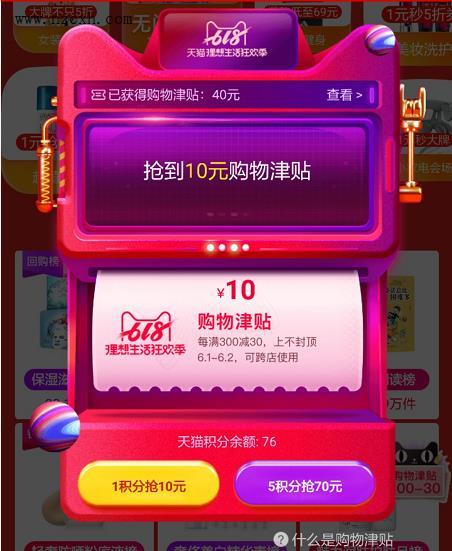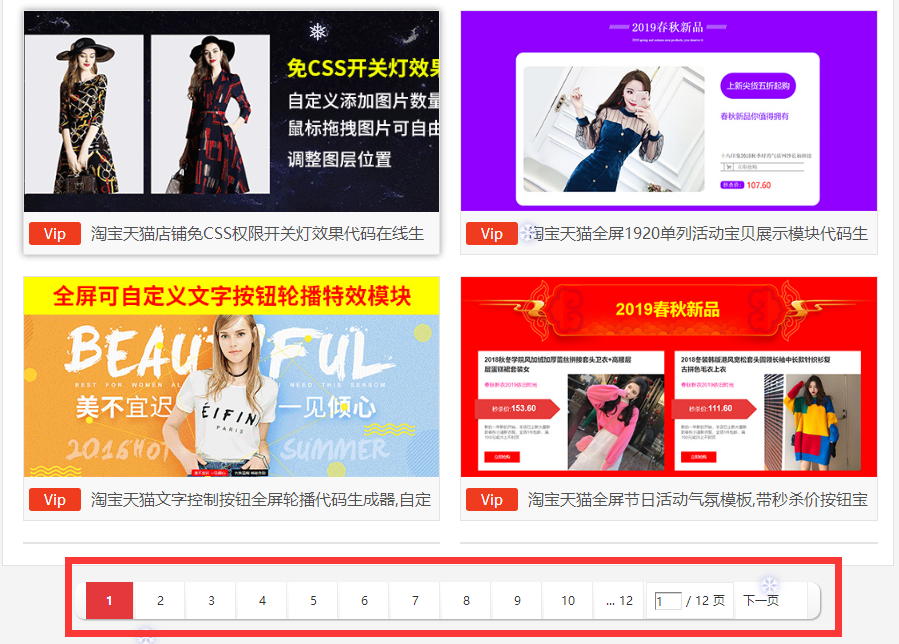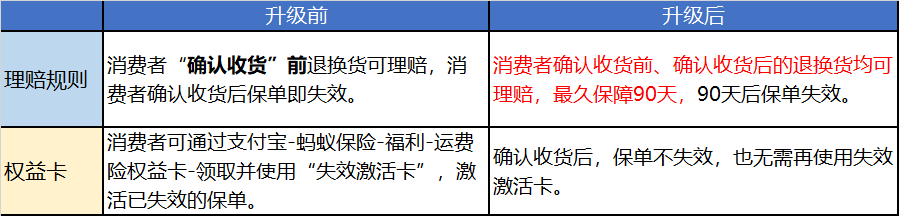效果图

教程
1、
首先打开我们的C4D
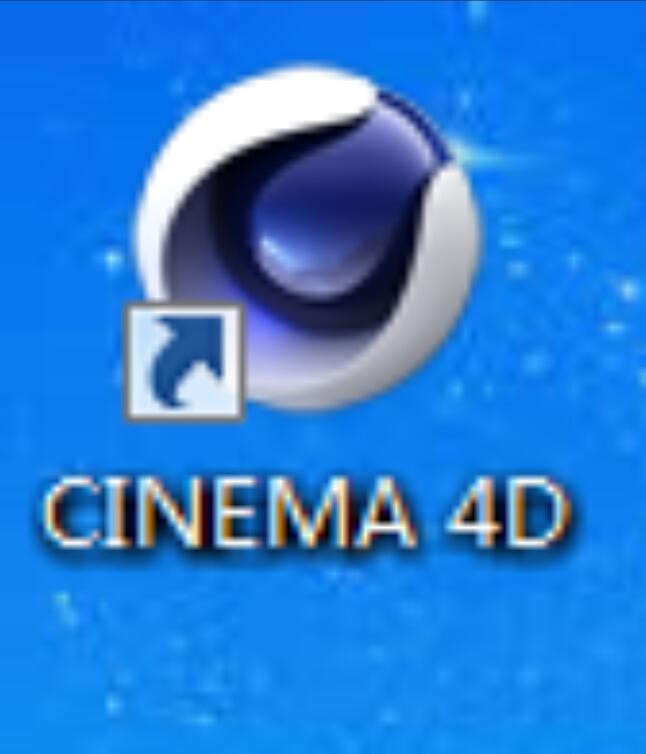
2、
文件-新建
长按自由样条,新建一个矩形
点击转为可编辑对象,拉长一段距离
点击点选项,选择矩形4个点,右键倒角,半径改为25
长按细分曲面,新建一个挤压,将矩形放到挤压下方,移动第三数据改为30
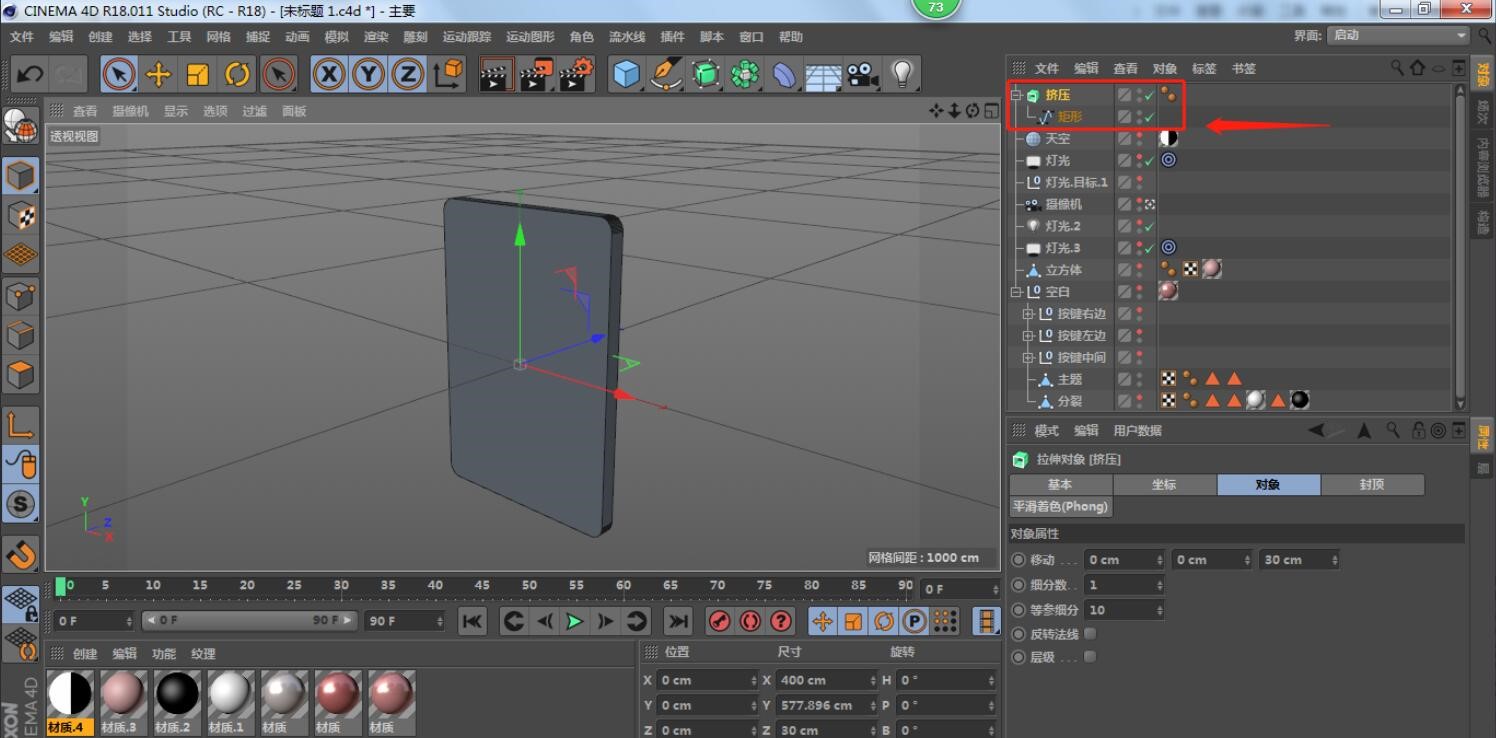
3、
选择所有图层,右键连接对象+删除
切换到正视图,长按自由样条,新建一个矩形
点击转为可编辑对象,缩小,作为MP3的屏幕
点击点选项,选择矩形的4个点,右键倒角,半径改为10,移动矩形到主体的上方
长按自由样条,新建一个圆环
点击转为可编辑对象,缩小,放到主体下方
复制矩形,得到矩形1
缩小矩形1,移动到圆环和矩形的中间
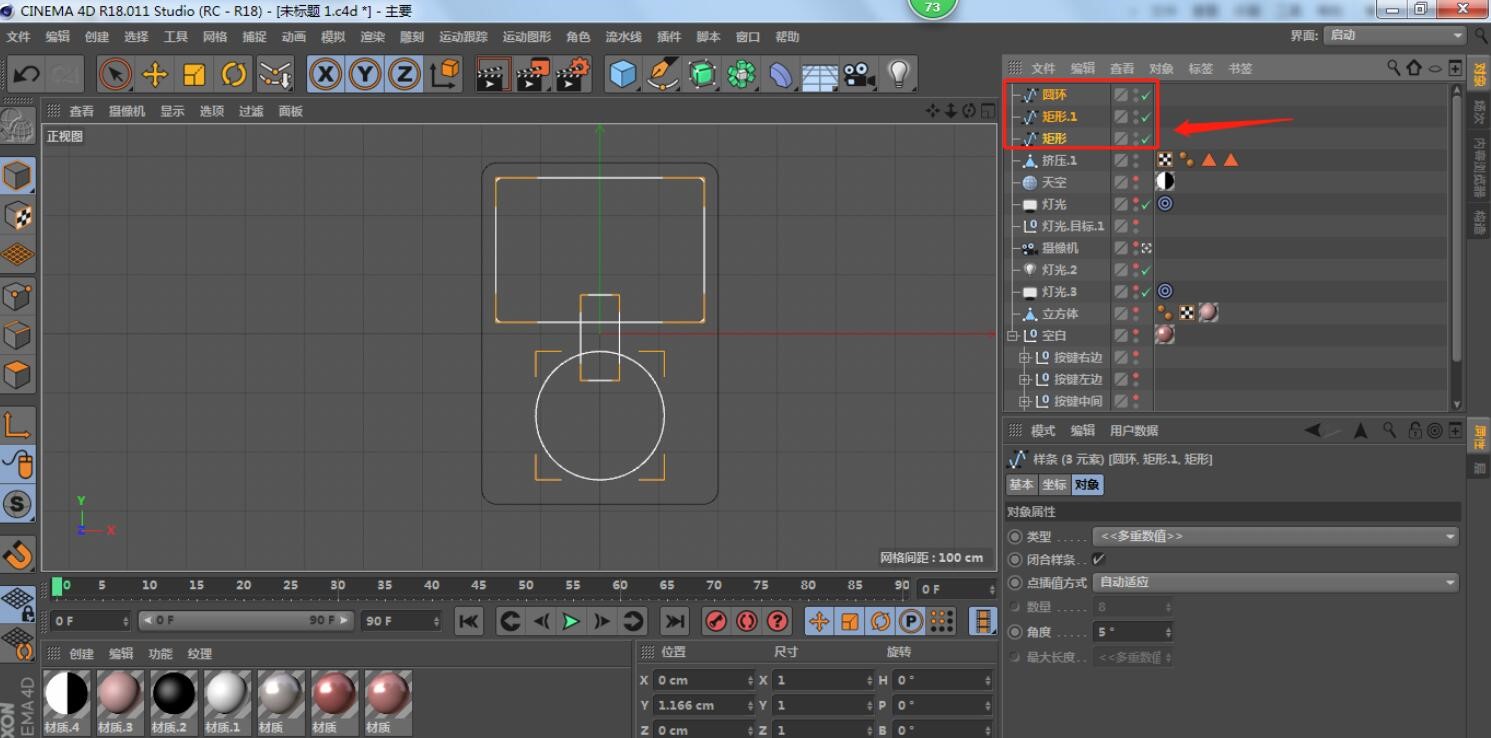
4、
选择圆环、矩形1、矩形,长按自由样条,选择样条并集,得到矩形
选择矩形和主体,点击点选项,右键线性切割
按住ctrl键,鼠标移到到矩形,让所有的点都变成高光,点击
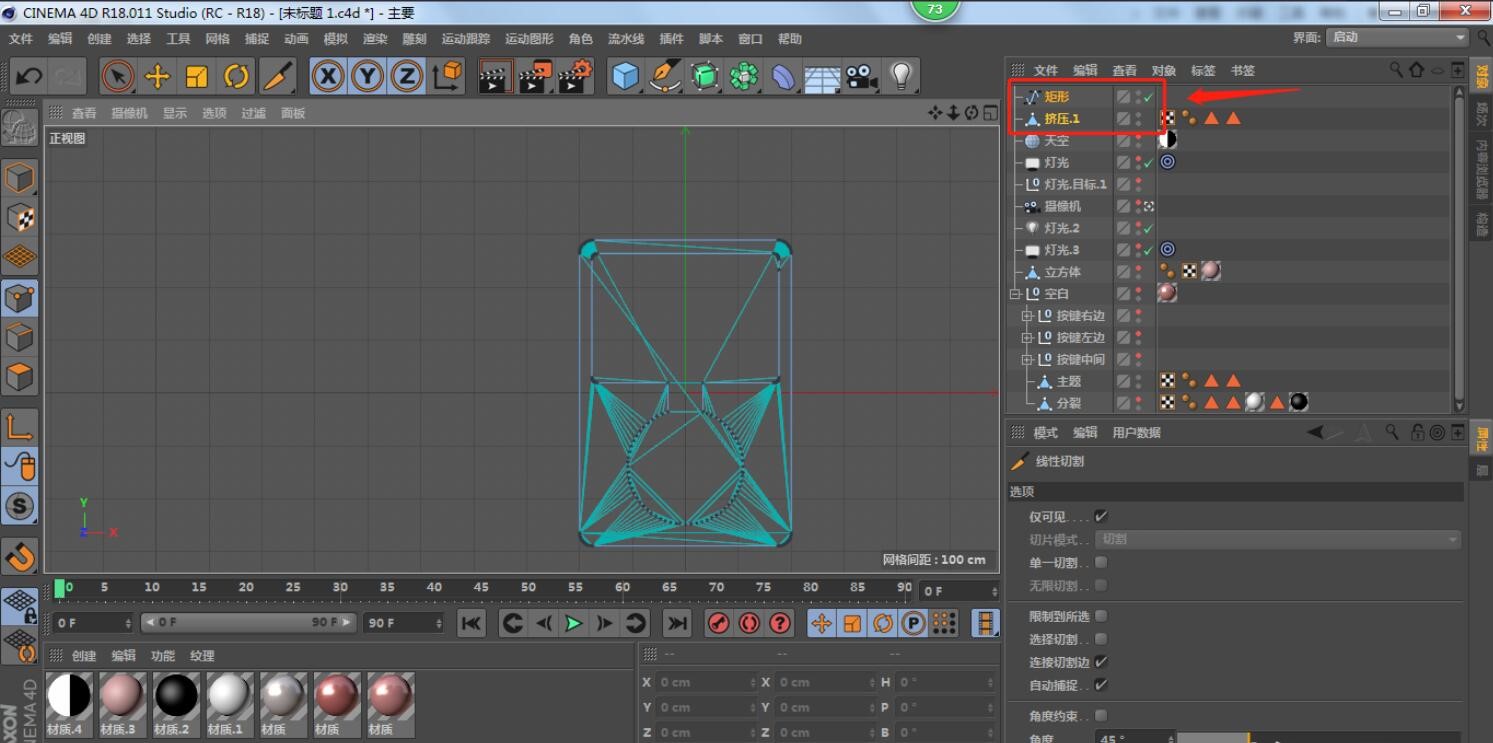
5、
切换透视视图,将矩形删除,点击面选项,选择主体上的面
选择挤压1,点击面选项,选择主体的面,右键偏移,向内移动一小段距离
切换正视图,长按自由样条,新建一个矩形,点击转为可编辑对象,缩小,放到主体上方,点击点选项,选择矩形4个点,右键倒角
长按细分曲面,新建一个挤压,将矩形放到挤压下方
长按自由样条,新建一个圆环,移动到主体面下方圆中心
点击圆环,点击转为可编辑对象
选择圆环和主体面,点击点选项,右键线性切割,鼠标移到到圆环上,点显示高光就切割,隐藏圆环
点击面选项,选择刚刚切割出来的圆,右键偏移,向内移动一段距离

6、
将圆环显示,长按细分曲面,新建一个挤压
将圆环放到挤压下方,移动挤压凸出来一点点就行
点击面选项,选择挤压的面,右键向内挤压,收缩一段距离,向内移动
选择挤压所有面,右键连接对象+删除,得到挤压
复制挤压,得到挤压1,缩小挤压1
点击面选项,选择挤压1中间的面,向外移动
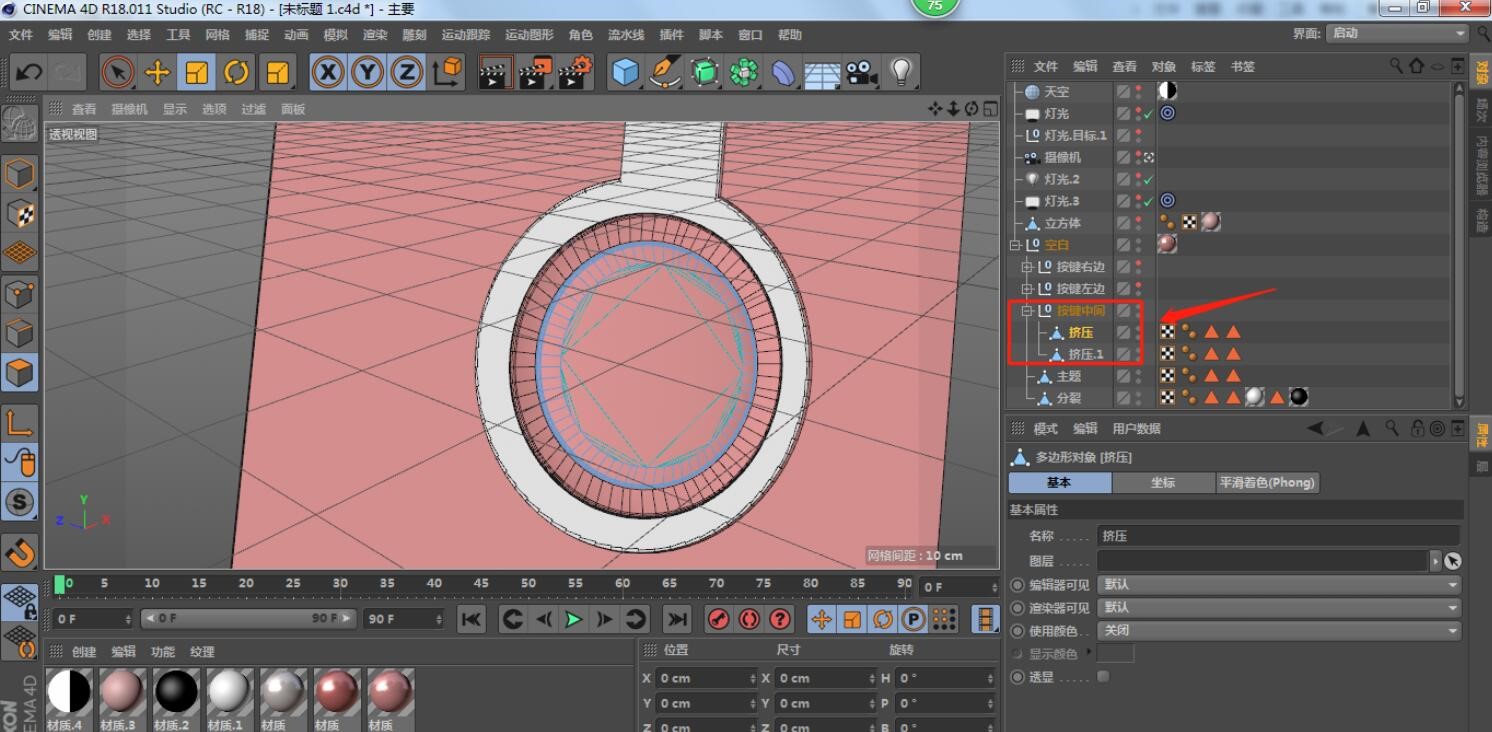
7、
选择挤压和挤压1,编一个组,得到按键中间
复制按键中间,得到按键左边,移动到左边,缩小
长按自由样条,新建一个四边,点击转为可编辑对象,缩小
点击点选项,删除一个点,得到三角形
长按自由样条,新建一个矩形,旋转90度,移动到三角形中间
选择三角形和矩形,长按自由样条,新建样条合集
长按细分曲面,新建一个挤压,将四边放到挤压下方
移动挤压到按键左边中间
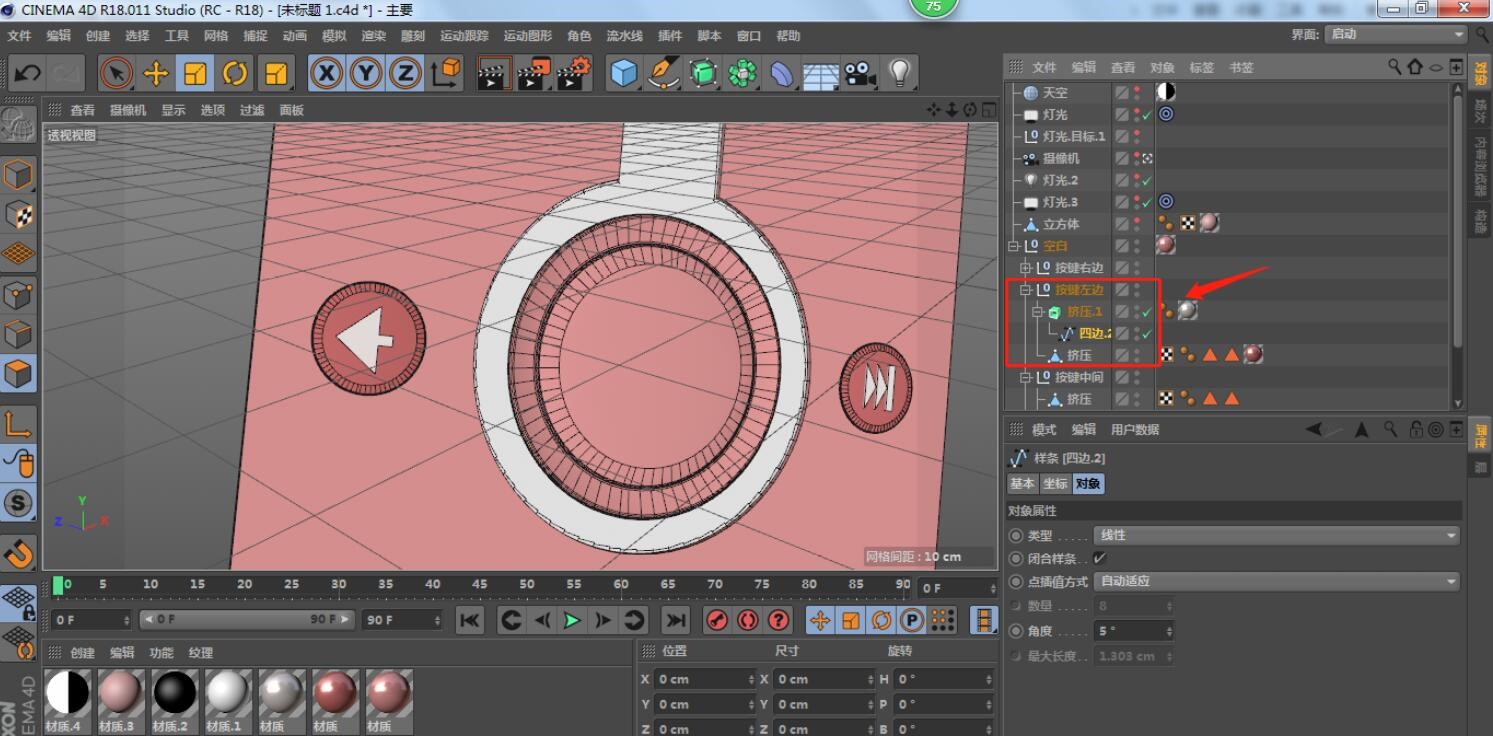
8、
复制按键左边,得到按键右边,移动到按键中间的右边
长按自由样条,新建一个四边,点击转为可编辑对象,点击点选项,删除一个点
复制四边,得到四边1,移动四边1到四边的右边
长按自由样条,新建一个矩形,点击转为可编辑对象,缩小和四边一样大
选择四边、四边1,矩形,右键连接对象+删除
长按细分曲面,新建一个挤压
将四边放到挤压下方,移动到按键右键,突出来一点点
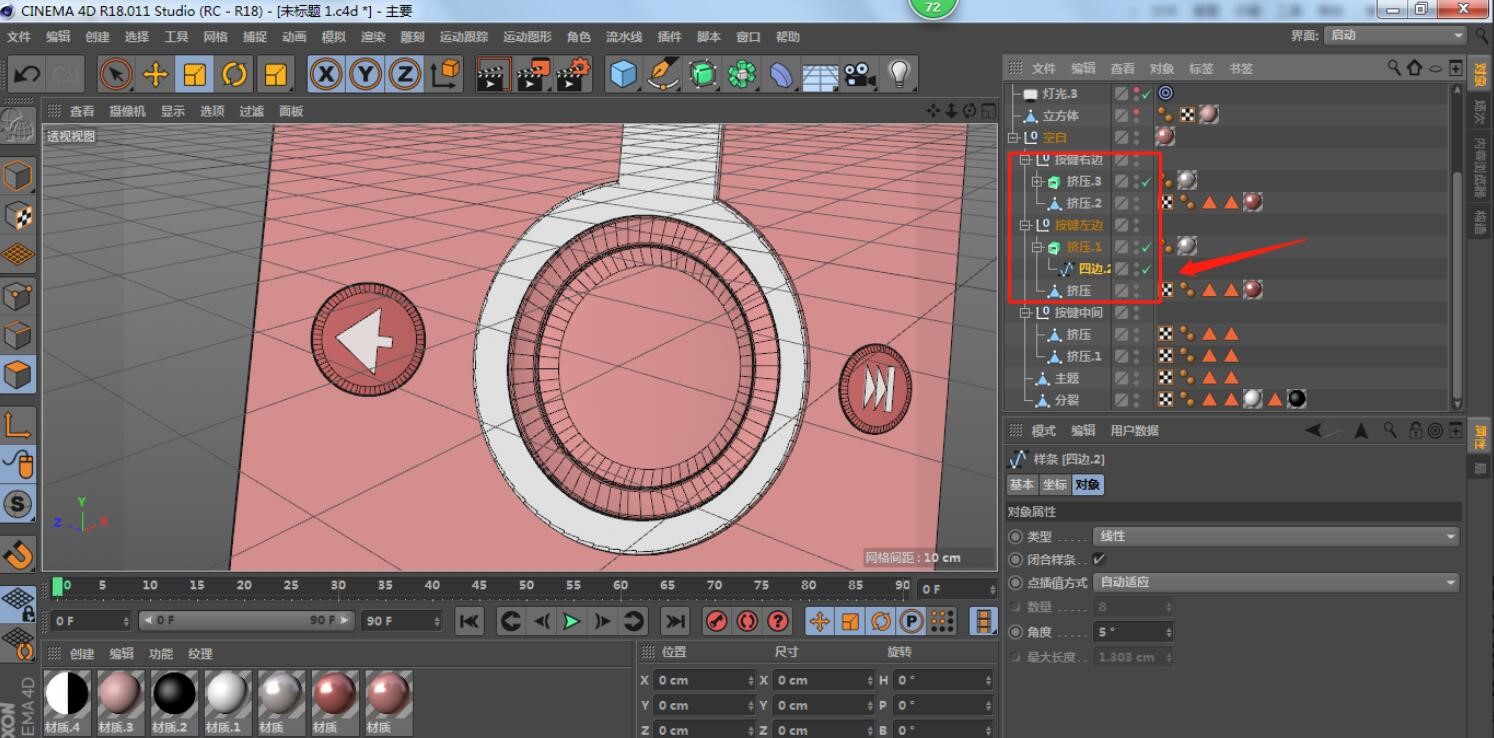
9、
选中所有图层,编一个组
新建一个立方体,放大,点击转为可编辑对象,点击面选项,删除顶面,左面,右面
点击边选项,点击转角的边,右键倒角
长按灯光,新建一个目标聚光灯
点击聚光灯,右键类型改为区域光,投影改为区域;细节里,形状改为球体,衰减改为平方倒数(物理精度),移动到主体的左边
复制灯光,得到灯光1,移动到主体的右方
新建一个灯光,放到主体后方
新建一个天空
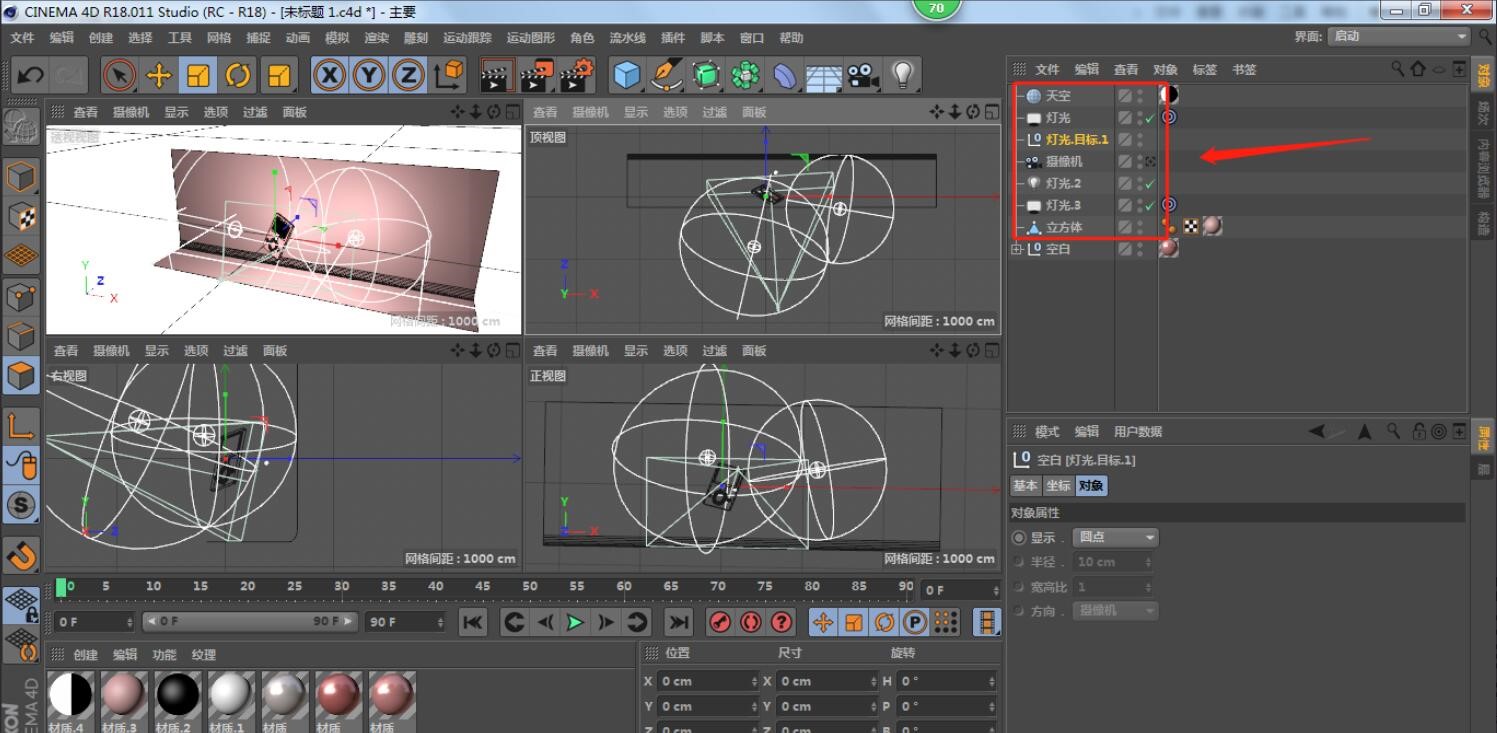
10、
新建一个材质,命名为主体
颜色里,H改为0,S改为33,V改为90
反射里,添加一层GGX,粗糙度改为15,反射强度改为72,凹凸强度改为90
层颜色里,H改为0,S改为27,V改为93,亮度改为87
层菲涅尔里,菲涅耳改为导体,预置改为铝,强度改为55
复制主体,得到按钮
颜色里,H改为0,S改为47,V改为80
复制主体,得到屏幕白边
颜色里,H改为0,S改为4,V改为96
反射里,层颜色里,H改为0,S改为4,V改为93
新建一个材质,命名为按钮材质
颜色里,H改为0,S改为0,V改为95
新建一个材质,命名为屏幕
颜色里,H改为0,S改为0,V改为0
新建一个材质,命名为背景
颜色里,H改为0,S改为22,V改为85
新建一个材质,命名为天空,颜色和反射关闭
发光里,纹理改为棋盘,V频率改为0

11、
渲染设置里,添加全局光照
全局光照里,预设里改为室内(小型光源)

以上就是今天的内容,关注疯狂的美工官网,每天分享不同设计教程!